Pluginai yra nepakeičiamas darbo su After Effects komponentas. Jie žymiai išplečia programos galimybes ir leidžia tau pasiekti įspūdingus efektus su minimaliu pasistengimu. Šiame vadove sužinosi ne tik tai, kodėl pluginai yra naudingi, bet ir kaip juos instaliuoti bei efektyviai naudoti.
Pagrindinės išvados
- Pluginai siūlo laiką taupančią metodą sudėtingiems efektams kurti.
- Gali naudoti tiek mokamus, tiek nemokamus pluginus.
- Pluginų diegimas vyksta keliais paprastais žingsniais.
- Pluginai daugiausia rodomi efektų juostoje, tačiau taip pat gali būti randami specialiuose meniu.
Žingsnis po žingsnio vadovas
1 žingsnis: Suprasti, kas yra pluginai
Prieš pradėdamas diegimą, svarbu žinoti, kam skirti pluginai. Pluginai išplečia After Effects su naujomis funkcijomis ir efektais, kurie nėra įtraukti į bazinę programą. Jie gali leisti atlikti paprastus prisitaikymus arba net visiškai pakeisti išdėstymą, kaip „Optical Flare“ pluginas iš Video Copilot, kuris prideda savo meniu po After Effects.
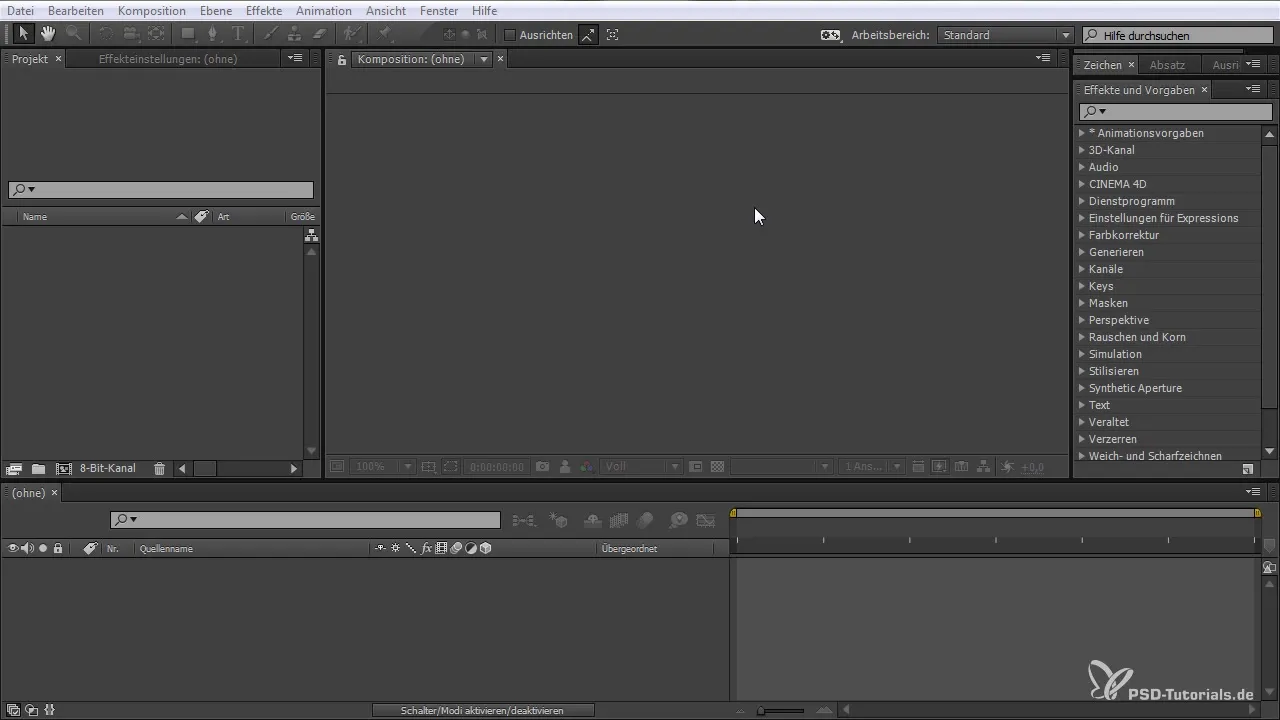
2 žingsnis: Rasti ir atsisiųsti pluginus
Norėdamas įdiegti pluginą, pirmiausia turi rasti tokį, kuris atitinka tavo reikalavimus. Yra daugybė išteklių, pavyzdžiui, pluginų tiekėjų svetainės, kur galima rasti tiek nemokamus, tiek komercinius pluginus. Geras pavyzdys yra Video Copilot. Tiesiog ieškok „free plugin“ jų svetainėje ir atsisiųsk norimą pluginą.
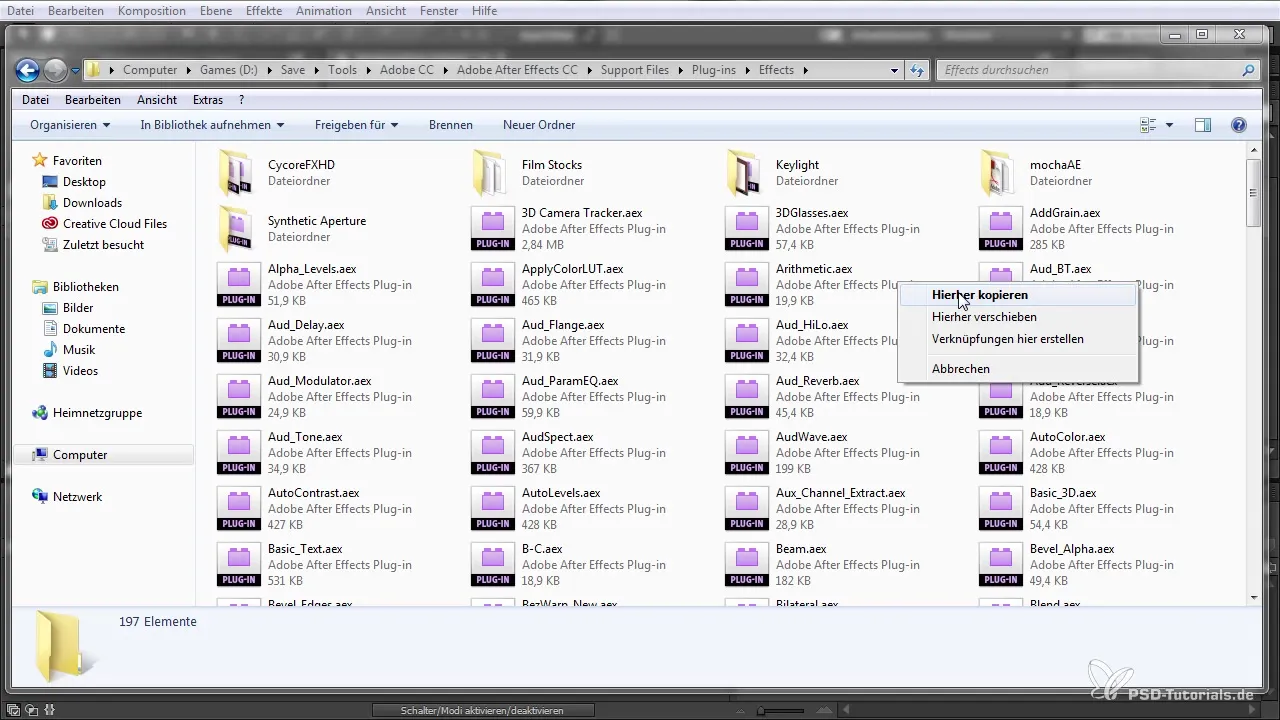
3 žingsnis: Rasti tinkamą pluginų aplanką
Po to, kai atsisiųsi pluginą, turi žinoti, kur jį įdiegti. Pluginai randami tavo After Effects diegimo aplanke, kuris paprastai yra „Adobe\Adobe After Effects\Support Files\Plugins“. Tiesiog eik į šį aplanką ir atidaryk jį.
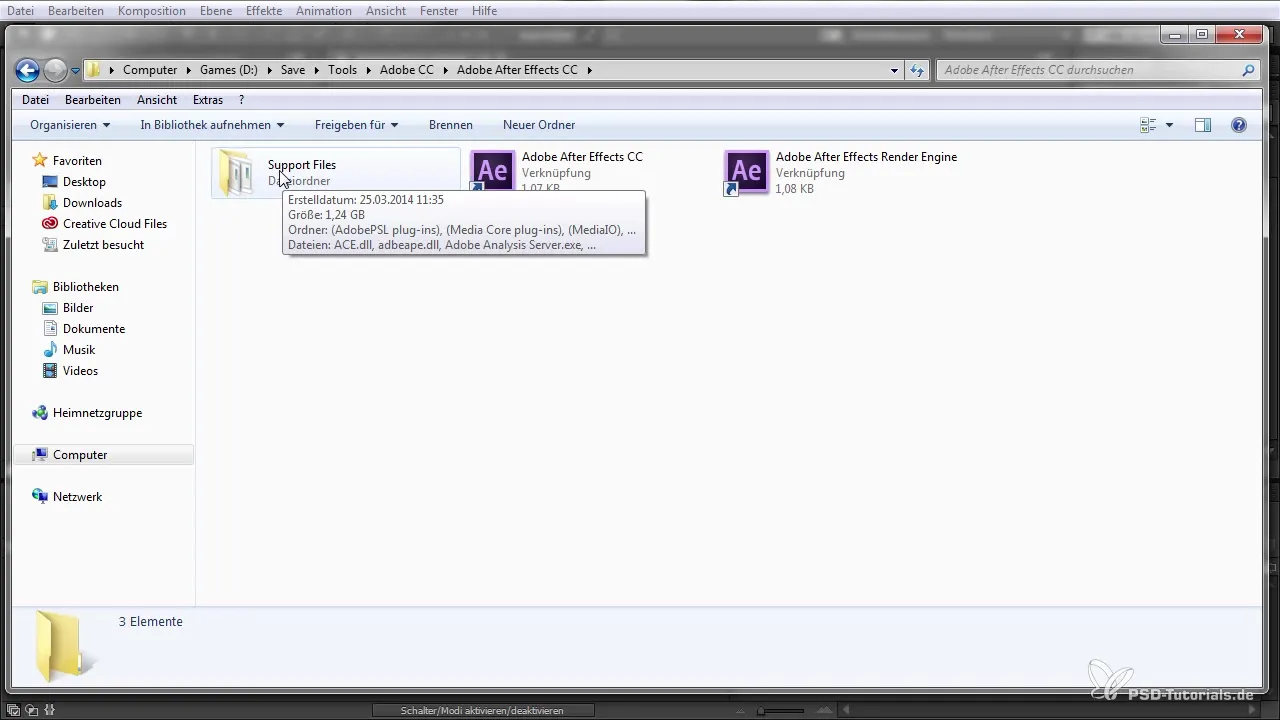
4 žingsnis: Įdiegti pluginą
Norint įdiegti pluginą, tiesiog perkelk atsisiųstą failą į pluginų aplanką. Mūsų pavyzdyje naudojame „VC Reflect“ pluginą iš Video Copilot. Nukopijuok pluginą į aplanką, ir jis turėtų būti pridėtas prie įdiegtų pluginų sąrašo.
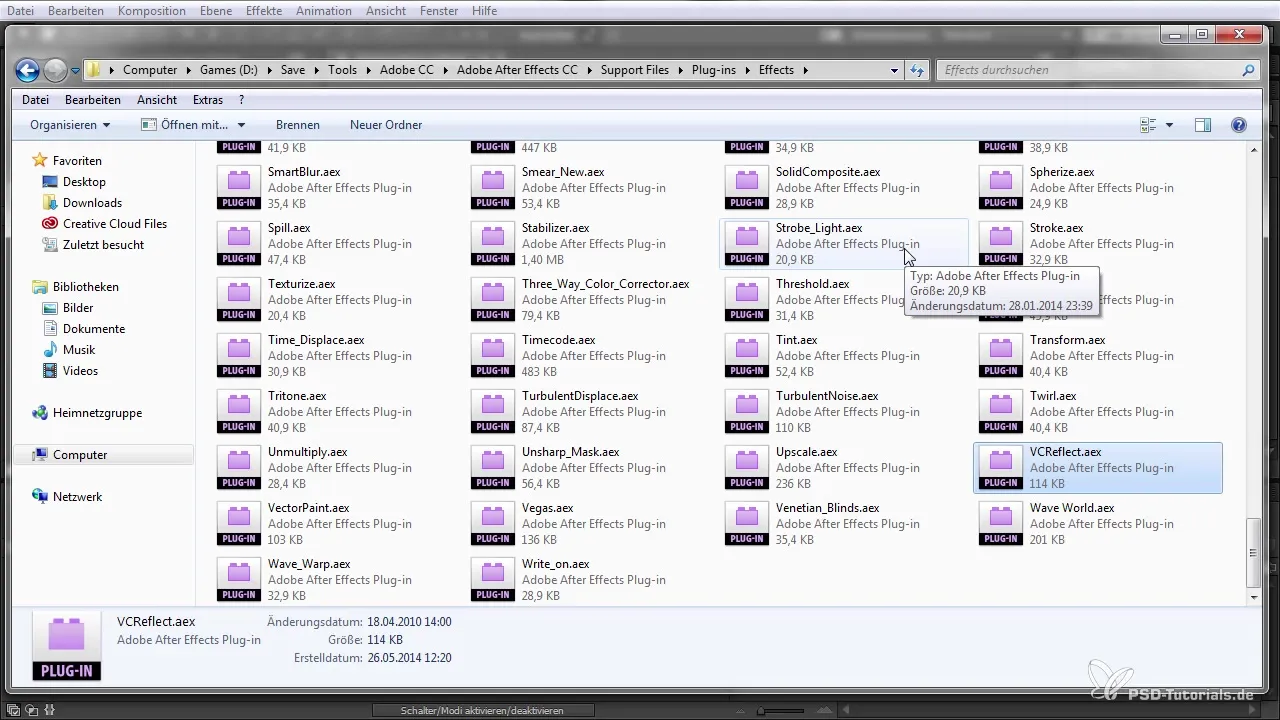
5 žingsnis: Iš naujo paleisti After Effects
Reikia iš naujo paleisti After Effects, kad įsitikintum, jog naujas pluginas rodomas teisingai. Po naujo paleidimo turėtum rasti pluginą meniu juostoje.
6 žingsnis: Sukurti projektą su pluginu
Dabar laikas pradėti dirbti su programa. Sukurk naują kompoziciją ir pridėk teksto elementą, pavyzdžiui, „Refleksija“. Po to gali dirbti su pluginu, kad pasiektum norimą efektą.
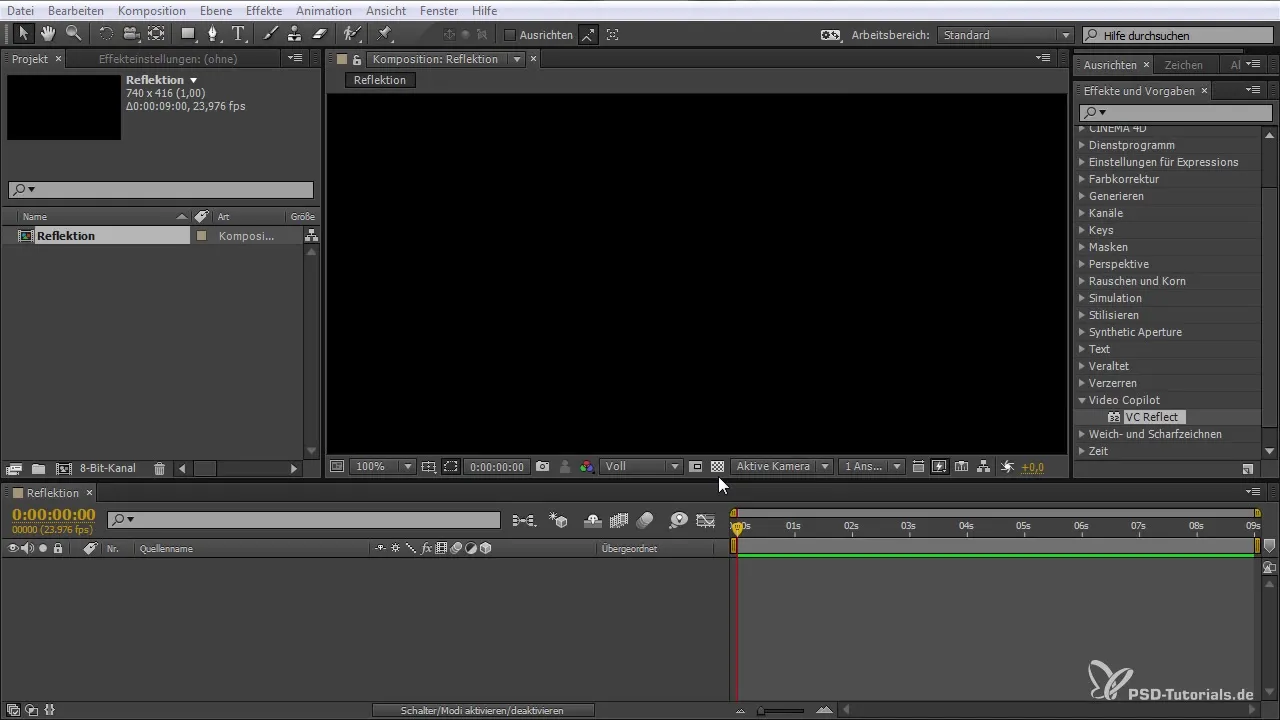
7 žingsnis: Atlikti rankinius prisitaikymus
Pirmiausia gali sukurti rankinį efektą, pritaikydamas atitinkamas vertes „Masto“ ir „Matomumo“ parametrams. Tačiau šis procesas gali būti gana varginantis, ypač jei nori keisti tekstą kelis kartus.
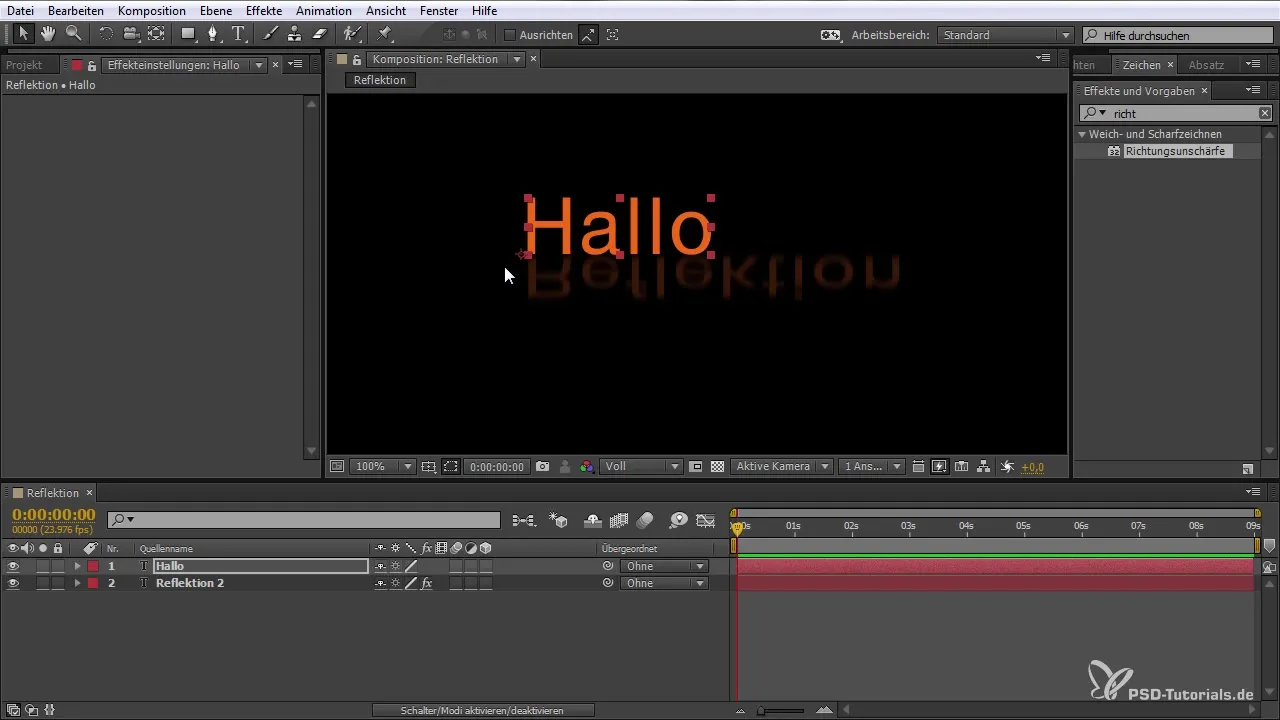
8 žingsnis: Automatinimas per subkompozicijas
Norėdamas automatizuoti procesą, rekomenduoju naudoti subkompozicijas. Sukurk subkompoziciją reflektuojančiam tekstui, kad kiekvienas pakeitimas būtų iškart pritaikytas abiem tekstų variacijoms.
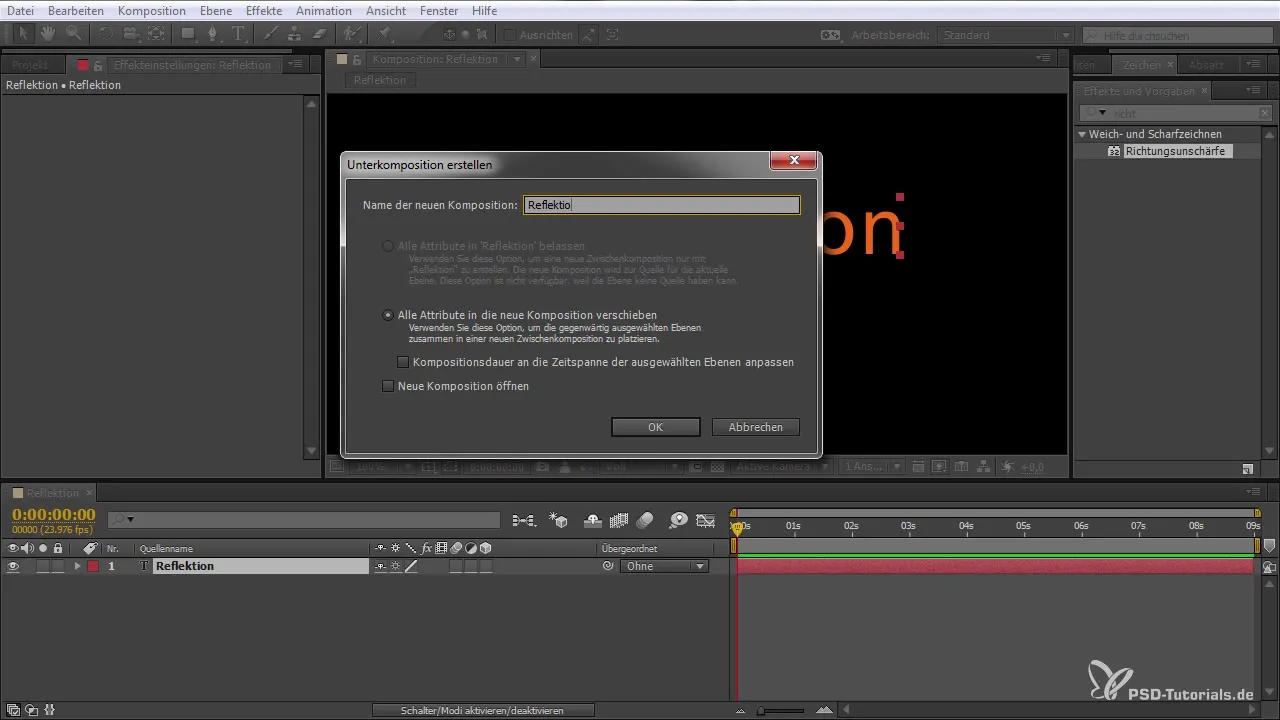
9 žingsnis: Naudoti pluginą
Dabar ateina įdomi dalis: pasinaudok „VC Reflect“ pluginu. Tiesiog pasirink norimą sluoksnį ir pritaikyk pluginą tiesiai ant jo. Turėtų pasirodyti vartotojo sąsaja su įvairiomis prisitaikymo galimybėmis, leidžiančiomis tau pritaikyti refleksiją pagal tavo pageidavimus.
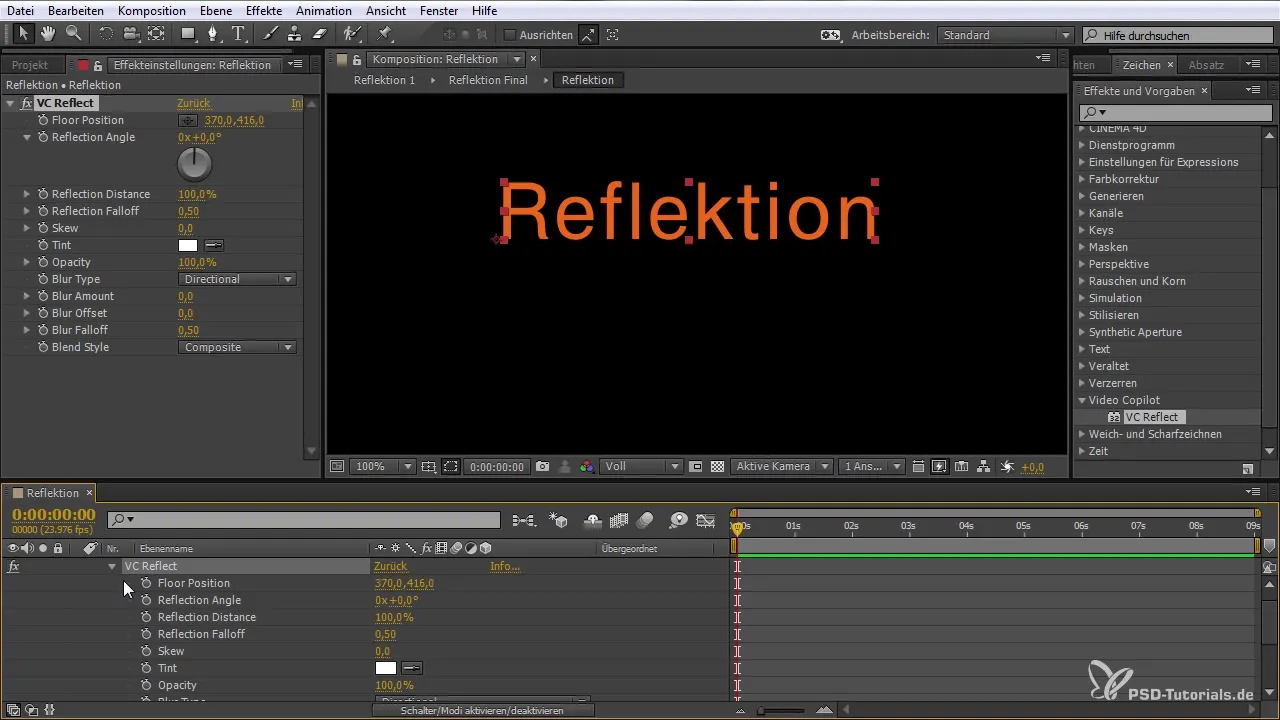
10 žingsnis: Išsaugoti efektus
Jei esi patenkintas savo rezultatu, išsaugok efektą ateičiai. Taip galėsi greitai pritaikyti jį kitiems elementams, kas sutaupys daug laiko ir pastangų.
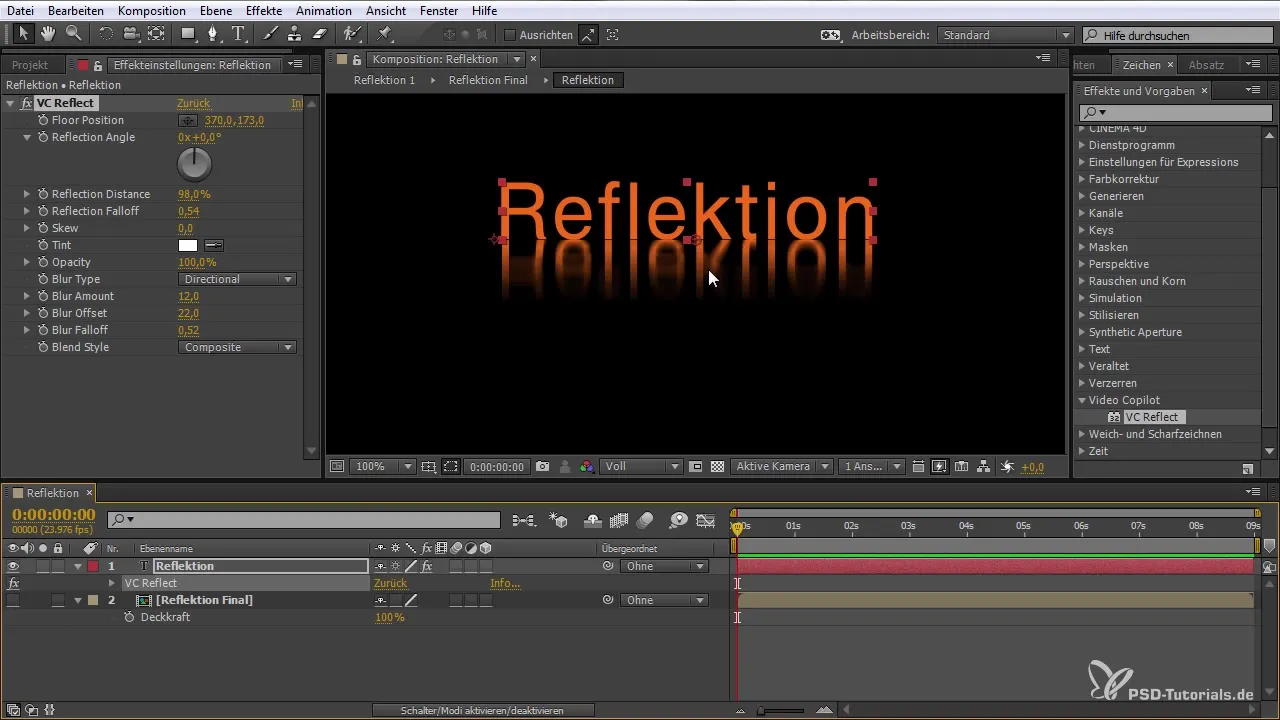
Santrauka – After Effects pradedantiesiems: efektyviai naudoti pluginus
Tu dabar išmokai, kaip rasti, įdiegti ir naudoti pluginus After Effects, kad sukurtum sudėtingus efektus be pastangų. Pluginai yra lemiama tavo After Effects įrankių dalis ir gali padėti tau įgyvendinti savo kūrybines idėjas.
Dažnai užduodami klausimai
Kai įdiegti pluginą After Effects?Parsisiųsk pluginą, perkelk failą į After Effects pluginų aplanką ir iš naujo paleisk programinę įrangą.
Ar galiu rasti nemokamus pluginus?Taip, daugelis tiekėjų siūlo nemokamus pluginus, которые ты можешь скачать и установить.
Kur rasti pluginus After Effects?Dauguma pluginų matomi efektų juostoje arba specialiuose meniu After Effects viduje.


